7最高のPDFパスワードリムーバーツール
公開: 2022-02-13これが最高のPDFパスワードリムーバーツールのリストです。 このリストには、無料ソフトウェアとプレミアムソフトウェアの両方が含まれています。 オンラインで行われることはすべて、安全を確保するためにパスワードが必要です。 データ転送も同様です。 ほとんどのデータはファイルを介して転送され、PDFには独自のマークがあります。PDFは柔軟なファイル形式であるため、プロとしても使用できます。
AdobeAcrobatリーダーやWondersharePDFelementなどのPDFエディターソフトウェアがいくつかあり、マーケターがパスワードを使用してPDFファイルを忠実な顧客と共有するのに役立ちます。 良いアイデアでしたが、パスワードを紛失したり忘れたりした場合はどうなりますか。 そのようなPDFファイルのロックを解除するにはいくつかの特別なツールとソフトウェアが必要なので、PDFファイルではそれほど簡単ではありませんでした。
目次
PDFパスワードリムーバーとは何ですか?
PDFツールを使用すると、その特定のファイルのパスワードを設定できます。 パスワードなしで保護されたPDFにアクセスすることは非常に困難でした。 私はロックされたPDFファイルにアクセスするための無料のPDFパスワードリムーバーツールのリストであなたの心配をクリアするためにここにいます。 PDFファイルのパスワードを削除するのに役立つこの種のツールは、PDFパスワードリムーバーと呼ばれることがあります。
常に自由ソフトウェアには一定の制限があります。 一部の無料ソフトウェアは、パスワードを知っているときにパスワードを削除します。 一部の無料ソフトウェアは、パスワードがなくてもパスワードを削除しますが、特定のファイルサイズまで機能します。 無制限のファイルサイズに最適なPDFパスワードリムーバーが必要な場合は、プレミアムソフトウェアを使用する必要があります。 Windowsの場合はWondersharePDFパスワードリムーバー、Macの場合はWondersharePDFパスワードリムーバーを使用することをお勧めします。 お金をかけたくない、この記事を読み続けてください。
最高のPDFパスワードリムーバーツール
ビデオチュートリアル:
この記事は、読者の便宜のためにビデオチュートリアルの形で提供されました。 読書にもっと興味があるなら、読書が終わってからそれを見てください。
1. Adobe Acrobat DC
Adobe Acrobat Dcは、世界で最も人気のあるPDFエディターです。 PDFドキュメントを簡単に編集し、PDFドキュメントを他の形式に、またはその逆にデータを失うことなく変換します。 ただし、他のツールと比較すると、いくらか高価です。
Adobe Acrobat Dcは、PDF用のオールインワンソフトウェアです。 編集や印刷などを制限することで、ファイルを保護できます。 Adobe Acrobat DCを使用すると、PDFに関するこれらすべての制限を簡単に解除できます。 Dropbox、One Drive、Googleドライブで動作しました。 電子サインをリクエストして、ドキュメントを他の人に送信することもできます。 これは、Acrobatモバイルリーダーソフトウェアの機能と、プレミアムクラウドバックアップサービスおよびプレミアムモバイル機能でさらに強化されたAcrobatデスクトップを組み合わせたものです。
保護されたPDFファイルからパスワードを削除する方法は?
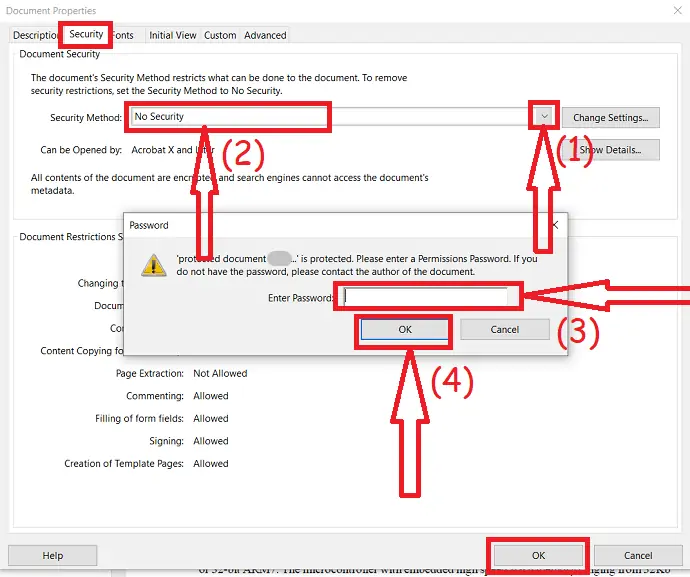
このセクションでは、Adobe AcrobatDCを使用して保護されたPDFファイルからパスワードを削除する方法を知ることができます。
合計時間: 5分
ステップ1:PDFファイルを開く
公式サイトからAdobeAcrobatDCのプロバージョンをダウンロードしてインストールします。 Adobe AcrobatDCを使用してパスワードで保護されたPDFファイルを開きます。
ステップ2:保護を選択します
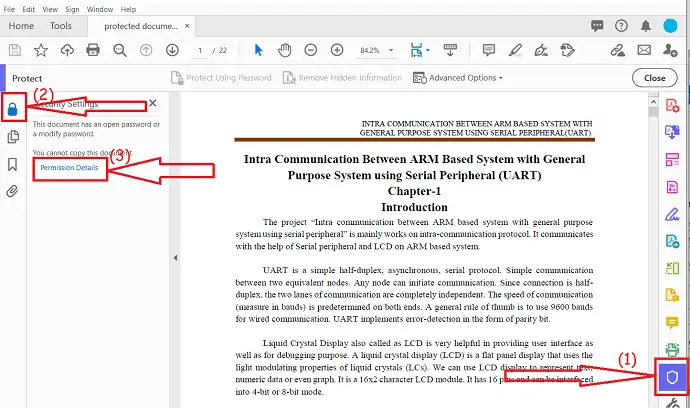
右側のメニューから「PDFを保護」オプションを選択します。 左上の鍵アイコンをクリックし、サイドウィンドウから「権限の詳細」をタップします。
ステップ3:パスワードを削除する
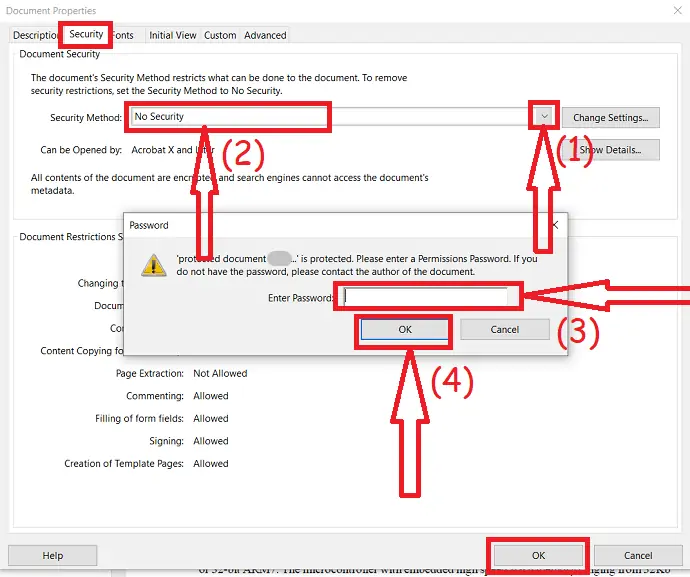
ドキュメントのプロパティウィンドウが画面に表示されます。 [セキュリティ]の下の[セキュリティ方法]ボックスの横にある下向き矢印をクリックし、[セキュリティなし]を選択します。 画面にパスワードウィンドウが表示されたら、ボックスにドキュメントのパスワードを入力して、[OK]をクリックします。 再び警告プロンプトが表示されたら、「OK」をクリックします。 最後に、をクリックします
推定費用: 16.39米ドル
供給:
- Adobe Acrobat DC
ツール:
- Adobe Acrobat DC
2.PDFelementの使用
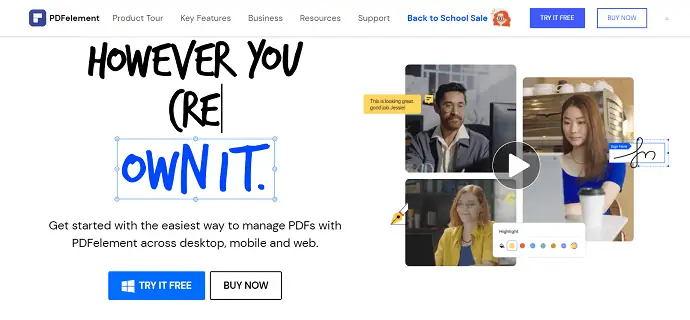
Wondershare PDFElementは個人的に使用されており、私が推奨しています。 それは有料のソフトウェアですが、それが提供する機能の前に価格は何もありません、そして無料の試用版が利用可能です。

PDFのロックされたプロパティを変更するには、PDFファイルからパスワードを削除する必要があります。 Wondershare PDFelementは、簡単な方法でPDFからパスワードを削除するための最良のツールです。 プロバージョンは、ファイルの変換、マージ、ファイルの分割などに最適なツールを提供します。無料バージョンのPDFelementを使用してタスクを完了することもできますが、いくつかの制限があります。 これにより、PDFファイルからオープンパスワードとパーミッションパスワードの選択を簡単に解除できます。
これは、ほぼすべての機能を固定価格で提供するAdobe AcrobatReaderの最良の代替手段です。 WondersharePDFElementの完全なレビューを読むことができます。 WhatVwantの読者は、この割引ページを通じて特別割引を受けられます。
オファー:私たちの読者は、すべてのWondershare製品の特別割引を受けられます。 最新のオファーについては、ワンダーシェア割引クーポンページをご覧ください。
3. PDFCrack:
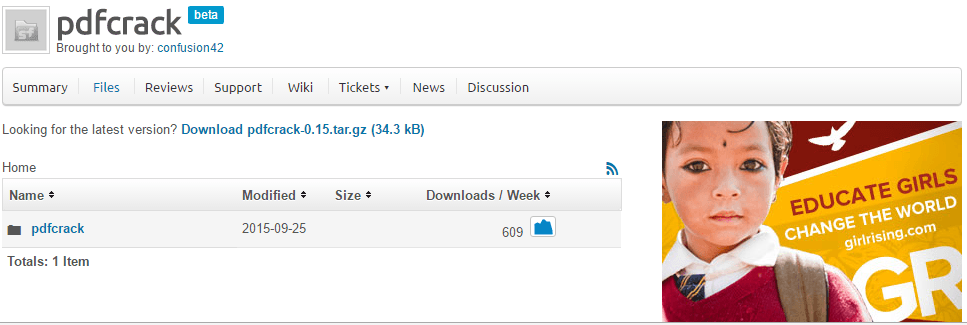
PDFCrackは最初であり、新規参入者のリストから最高のものです。PDFCrackはWindowsのパスワードリムーバーであり、暗号化されたPDFファイルからユーザー名とパスワードの両方を回復するのに役立ちます。 それは世界がパスワードをリストし、それらを首尾よく保存します。 Windowsのすべてのバージョンをサポートします。
注:大量のデータを含むPDFファイルの場合、そのファイルのユーザー名とパスワードを復元するのに数日かかる場合があります。
- 関連:PDFからパスワードを削除するための素晴らしいハック
4.無料のPDFアンロッカー:
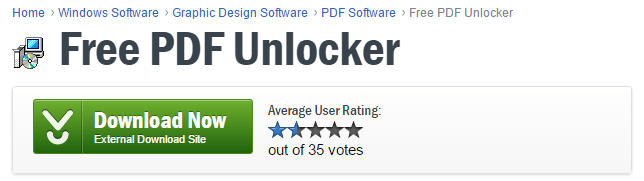
無料のPDFUnlockerは、私たちのリストにあるもう1つのツールであり、一度に1つのファイルのみを実行します。 暗号化されたPDFファイルのセキュリティを破るため、パスワードなしでアクセスできます。 所有者のパスワードなどを収集するだけではありません。 暗号化されたファイルのセキュリティを破ります。 これは、暗号化の迅速な削除の1つです。
注:一度に実行できるファイルは1つだけであり、これを実行するにはユーザーパスワードを知っている必要があります。
5.私のPDFを解放します

Free my pdfは、パスワードを削除してアクセスできるオンラインツールです。 古いパスワードを回復することはありません。 一度に250MBのPDFファイルを受け入れることができます。 デスクトップからファイルを選択し、「実行」ボタンをクリックするだけです。 オンラインツールだったので、誰でも無料で使えます。
注:オンラインツールであるため、インストールは必要ありません。 パスワードは回復しませんが、パスワードは削除されます。
- 関連:PDFファイルを圧縮するための3つの非常に便利なヒント
- 任意のWebブラウザからPDFとしてWebページを保存するための素晴らしいトリック
6. PDFパスワードリムーバーツール:
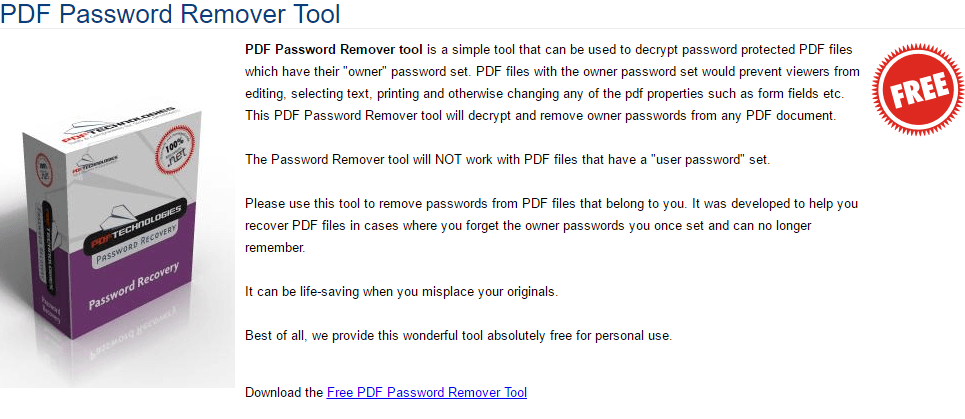
PDFパスワードリムーバーツールはツールであり、それを機能させるにはインストールする必要があります。 所有者のパスワードを持つ保護されたPDFファイルを復号化するために使用されます。 所有者のパスワードを削除し、すべてのユーザーがファイルを開くことができます。
注:このツールは、ユーザーパスワードが設定されたPDFファイルでは機能しません。 それでも、それは個人的な使用には良かった。
7. PdfCrypt:
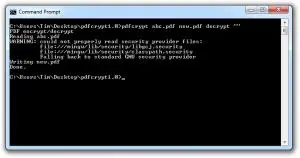
PdfCryptは、リストの最後のツールです。PDFcryptは、コマンドラインのPDFパスワードリムーバーです。 保護されたPDFファイルの制限を取り除きます。 さらに、これは無料のツールであり、暗号化されたPDFファイルの制限を取り除くのにうまく機能します。
- あなたも好きかもしれません:5つのトップオンラインPDFツールの比較
- WordでWord文書からPDFを作成するための秘密のガイド
結論:
PDFのパスワードの設定はセキュリティで保護されています。 所有者のパスワードを紛失した場合、ロックされたPDFファイルを復号化するには、上記のツールのリストが必要です。 ちなみに、無料のツールのほとんどは、所有者のパスワードではうまく機能しますが、ユーザーのパスワードでは機能しません。 無料のツールからユーザーパスワードを試すのはばかげたことです。
その場合は、Windows用のプレミアムソフトウェアWondersharePDFパスワードリムーバーとMac用のWondersharePDFパスワードリムーバーを使用することをお勧めします。 完全なPDF編集機能が必要な場合は、Adobe AcrobatDCまたはWondersharePDFelementを使用できます。
私の無料のPDFパスワードリムーバーツールリストが気に入ったら、このチュートリアルを友達と共有してください。 FacebookやTwitterでフォローすることもできます。 定期的な更新については、YouTubeのWhatVwantチャンネルに登録してください。
トップ7のPDFパスワードリムーバーツール-FAQ
保護されたPDFファイルからパスワードを削除することは可能ですか?
はい。 保護されたPDFファイルからパスワードを削除することが可能です。
パスワードを削除するための無料のツールはありますか?
いくつかのオンラインおよびオフラインの無料のPDFパスワードリムーバーツールがあります。 それらのいくつかは記事に記載されています。
PDFファイルからパスワードを削除するのに最適なソフトウェアはどれですか?
Adobe Acrobatは、PDFファイルで作業するための最良の選択です。 しかし、他のツールと比較すると、いくらか高価です。
無料のツールを使用する方が良いですか?
無料のツールは、保護されたPDFファイルからパスワードを削除するのにも役立ちます。 ただし、データが失われたり、ファイルが破損したりする可能性があります。 したがって、Adobe AcrobatDCやWondersharePDFelementなどの最高のプロソフトウェアを使用することをお勧めします。
